Sumif (Español)
Criterios numéricos | Criterios de texto | Criterios de fecha | Y Criterios | O Criterios
La poderosa función SUMIF en Excel suma celdas en base a un criterio. Esta página contiene muchos ejemplos SUMIF fáciles de seguir.
Criterios numéricos
Utilice la función SUMIF en Excel para sumar celdas en función de números que cumplan con criterios específicos.
1. La función SUMIF a continuación (dos argumentos) suma valores en el rango A1: A5 que son menores o iguales a 10.
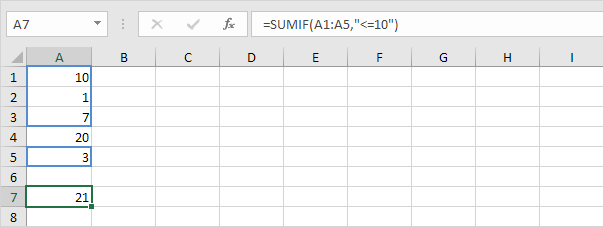
2. La siguiente función SUMIF da exactamente el mismo resultado. El operador & une el símbolo «menor o igual que» y el valor en la celda C1.
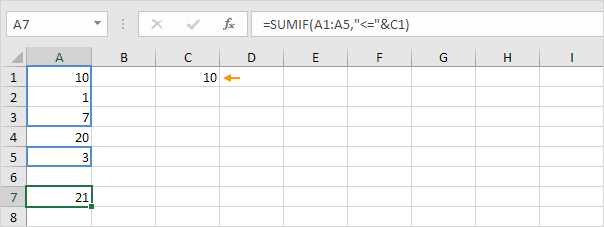
3. La función SUMIF a continuación (tres argumentos, el último argumento es el rango a sumar) suma valores en el rango B1: B5 si las celdas correspondientes en el rango A1: A5 contienen el valor 25.
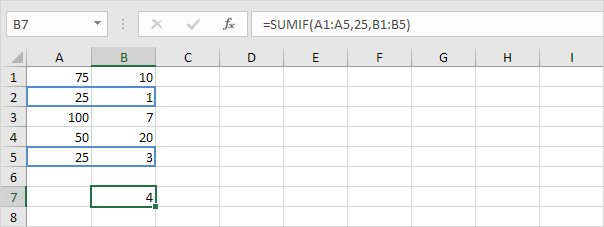
4. La siguiente función SUMIF da exactamente el mismo resultado (el segundo argumento se refiere a la celda D1).
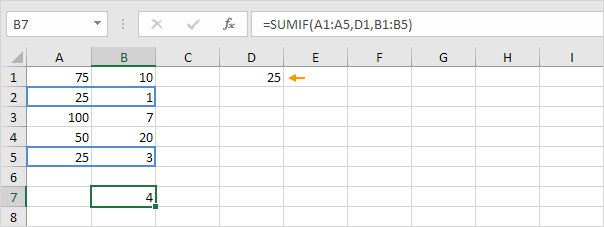
Criterios de texto
Use la función SUMIF en Excel para sumar celdas según cadenas de texto que cumplan con criterios específicos. Incluya siempre el texto entre comillas dobles.
1. La función SUMIF a continuación suma valores en el rango B1: B5 si las celdas correspondientes en el rango A1: A5 contienen exactamente un círculo.
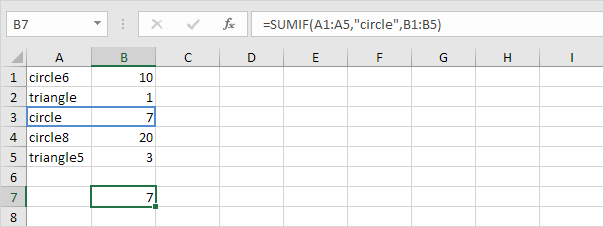
2. La función SUMIF a continuación suma valores en el rango B1: B5 si las celdas correspondientes en el rango A1: A5 no contienen exactamente triángulo.
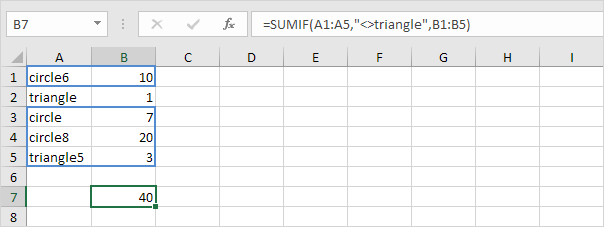
3. La función SUMIF a continuación suma valores en el rango B1: B5 si las celdas correspondientes en el rango A1: A5 contienen exactamente círculo + 1 carácter. Un signo de interrogación (?) Coincide exactamente con un carácter.
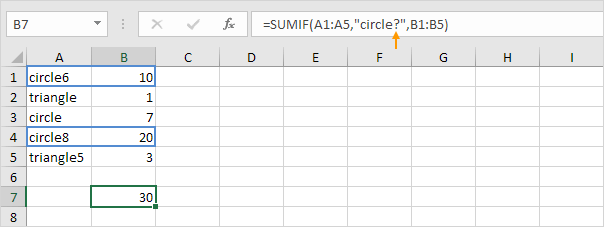
4. La función SUMIF a continuación suma valores en el rango B1: B5 si las celdas correspondientes en el rango A1: A5 contienen una serie de cero o más caracteres + le. Un asterisco (*) coincide con una serie de cero o más caracteres.
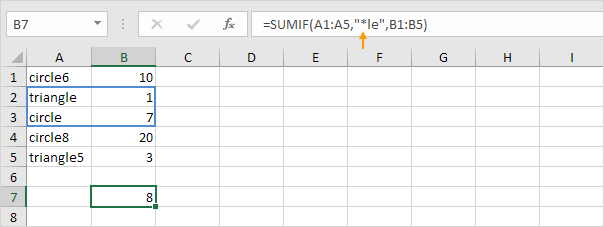
5. Las funciones SUMIF debajo suman valores en el rango B1: B5 si las celdas correspondientes en el rango A1: A5 contienen exactamente triángulo o círculo8.
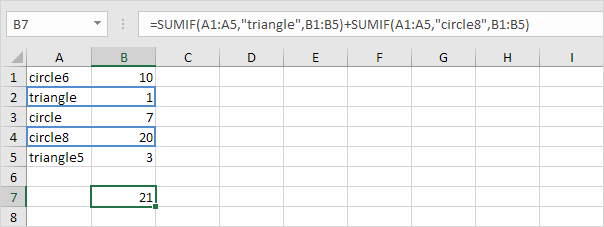
Criterios de fecha
Utilice la función SUMIF en Excel para sumar celdas en función de fechas que cumplan con criterios específicos.
1. La función SUMIF a continuación suma las ventas posteriores al 20 de enero de 2018.
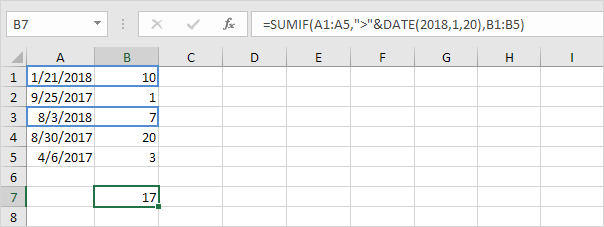
Nota: la función FECHA en Excel acepta tres argumentos: año, mes y día.
2. La función SUMIF a continuación suma las ventas de hoy.

Nota: hoy es 3 de agosto de 2018.
3. La función SUMIFS (con la letra S al final) a continuación suma las ventas entre dos fechas.
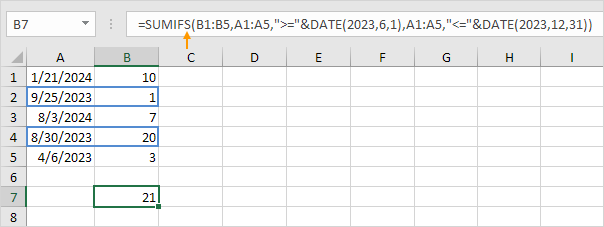
Nota: la función SUMIFS en Excel suma celdas según dos o más criterios (el primer argumento es el rango a sumar, seguido de dos o más pares de rango / criterio). Ajuste las fechas para sumar las ventas en un mes, año, etc. .
Y criterios
Sumar con Y criterios en Excel es fácil.
1. Por ejemplo, sumar las celdas que cumplen con los siguientes criterios: Google y Stanford (dos rangos de criterios), simplemente use la función SUMIFS (con la letra S al final).
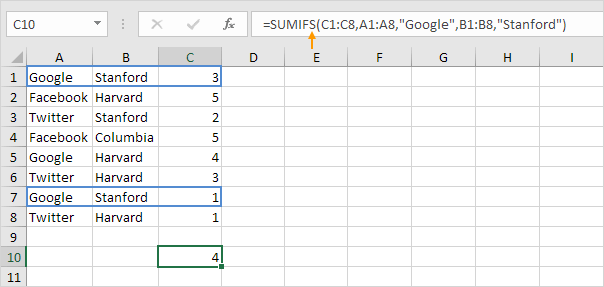
Nota: recuerde, cuando use la función SUMIFS, el primer argumento es el rango a sumar, seguido de dos o más pares de rango / criterio.
O Criterios
Sumar con O criterios en Excel puede sea complicado.
1. La siguiente fórmula suma las celdas que cumplen con los siguientes criterios: Google o Facebook (un rango de criterios). Hasta ahora no hay ciencia espacial.
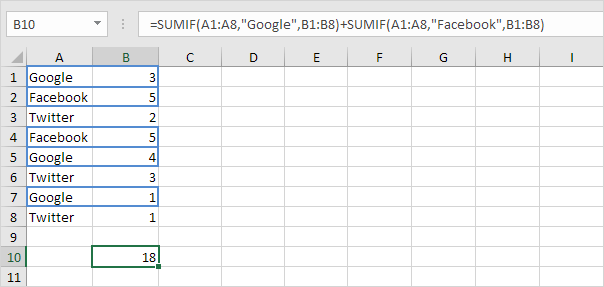
2. Sin embargo, si desea sumar las celdas que cumplen con los siguientes criterios: Google o Stanford (dos rangos de criterios), no puede simplemente usar la función SUMIF dos veces (vea la imagen a continuación).
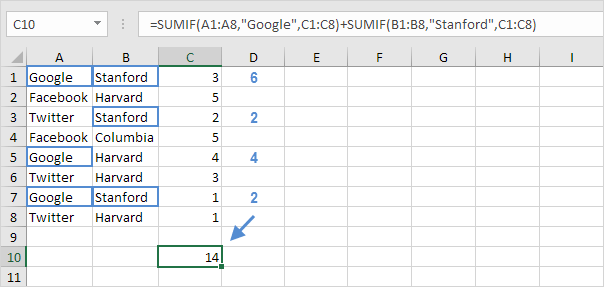
Nota: las celdas que cumplen los criterios de Google y Stanford se agregan dos veces, pero solo deben agregarse una vez. 10 es la respuesta que estamos buscando.
3. La fórmula de matriz a continuación funciona.
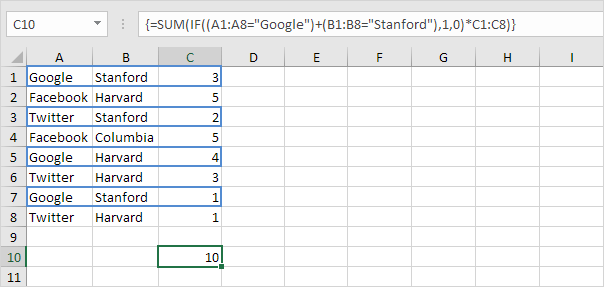
Nota: termine una fórmula de matriz presionando CTRL + MAYÚS + ENTRAR. Excel agrega las llaves {}. Visite nuestra página sobre la suma de criterios O para obtener instrucciones detalladas sobre cómo crear esta fórmula de matriz.